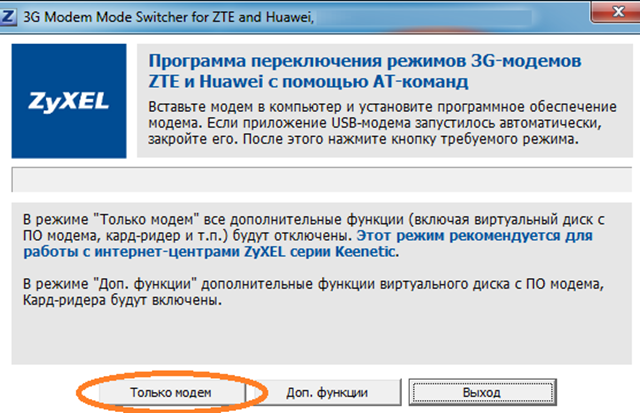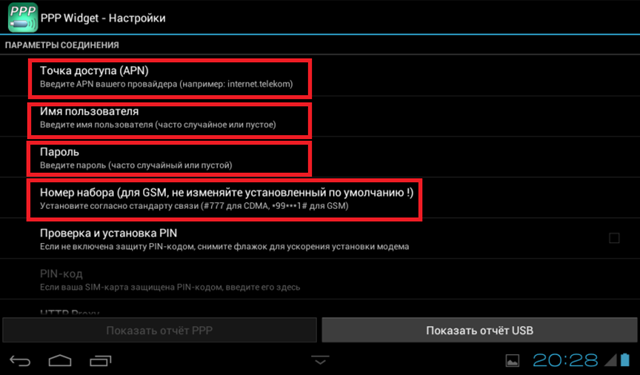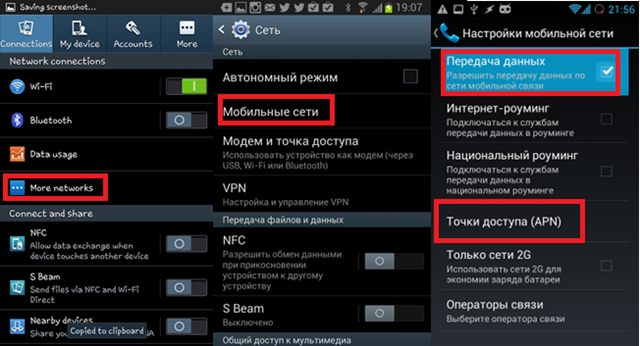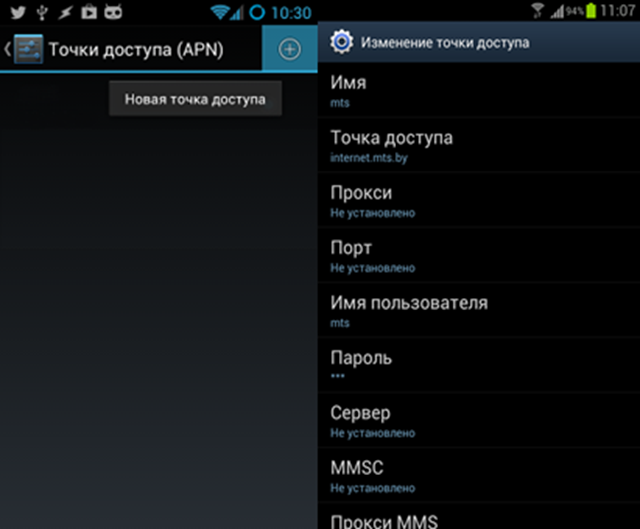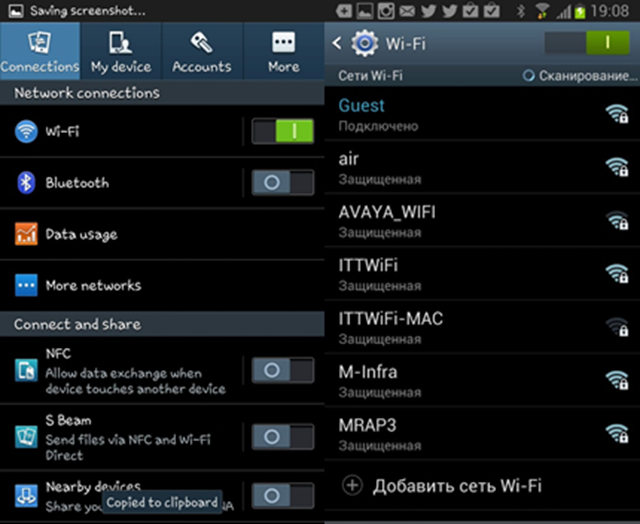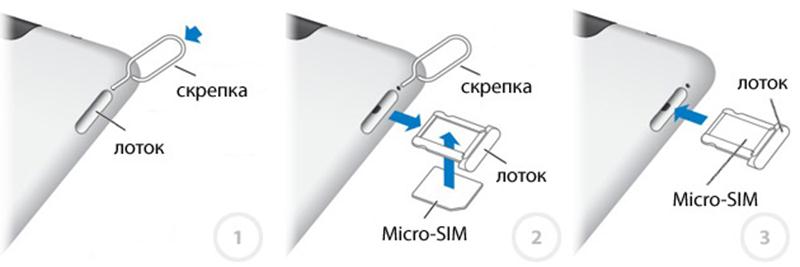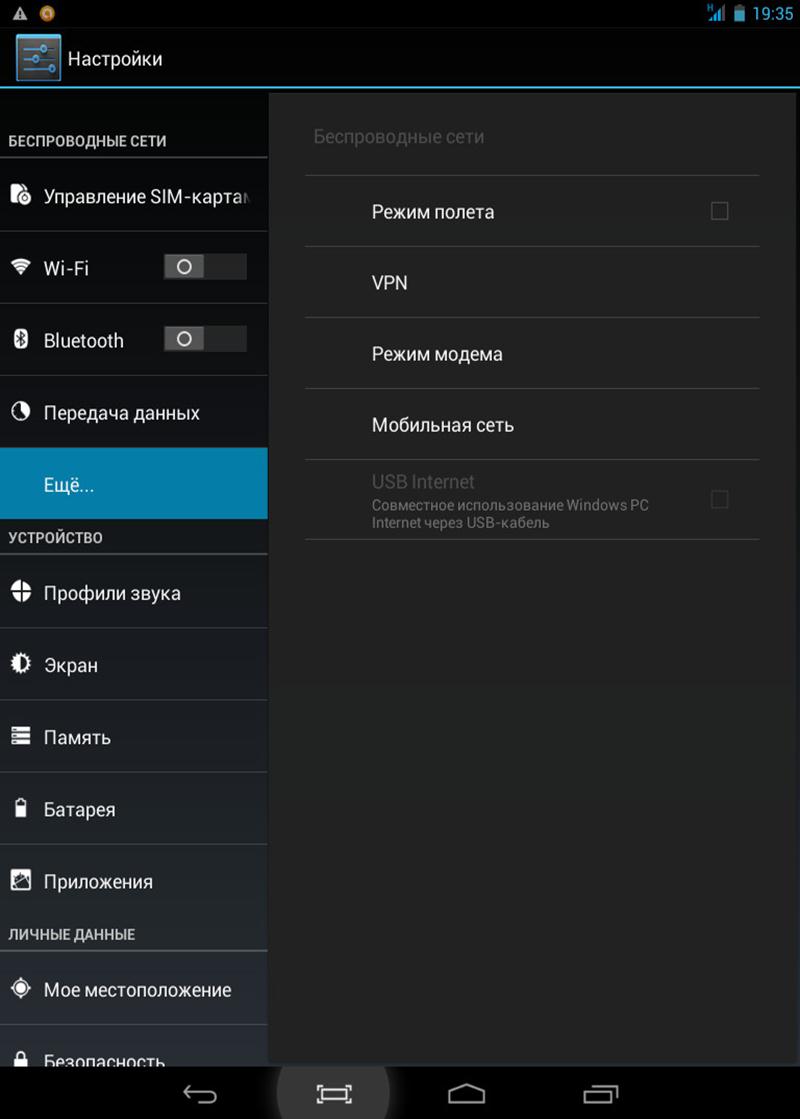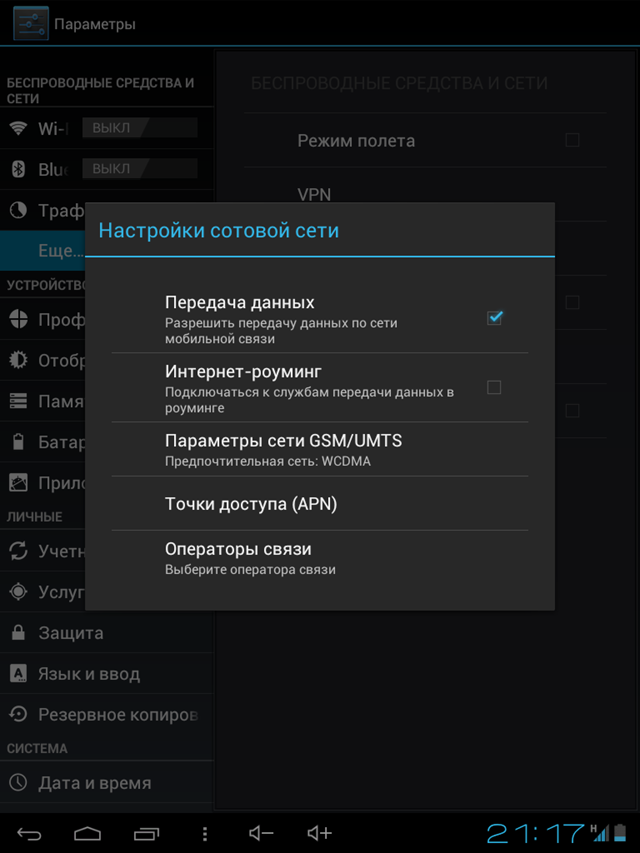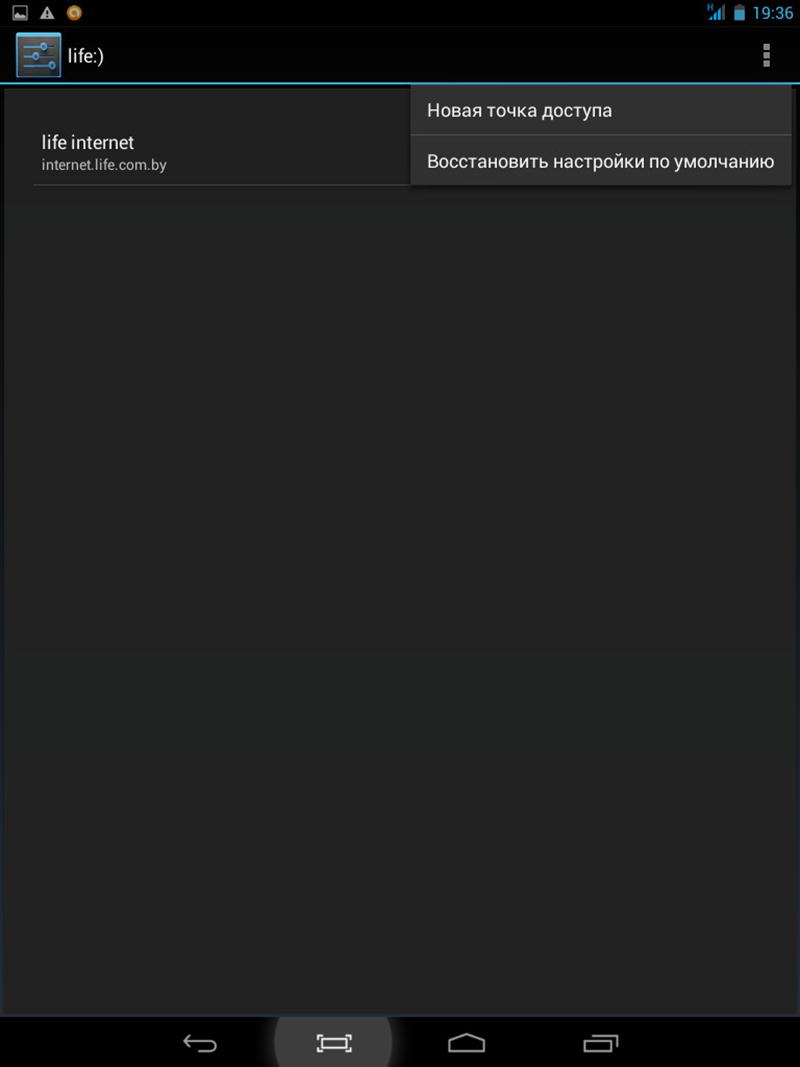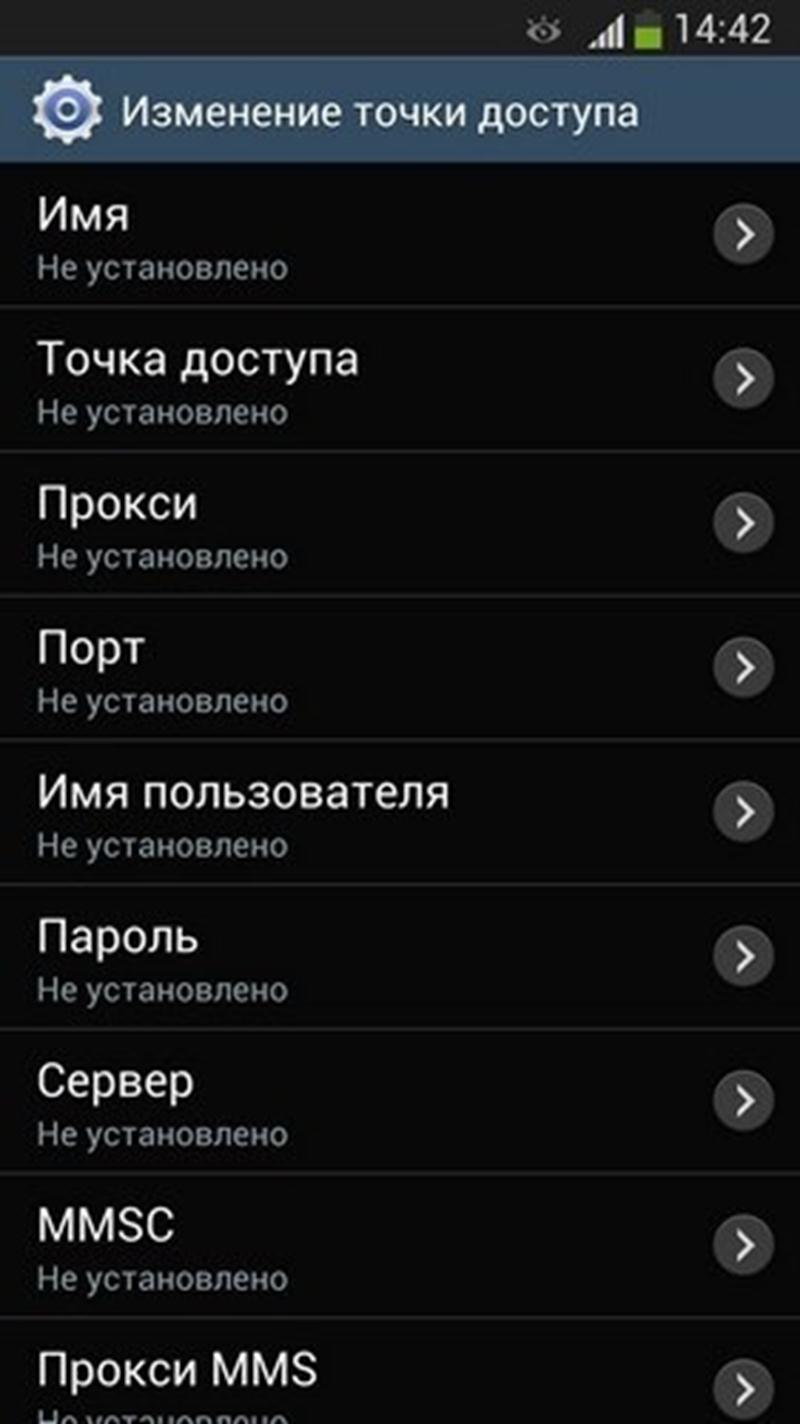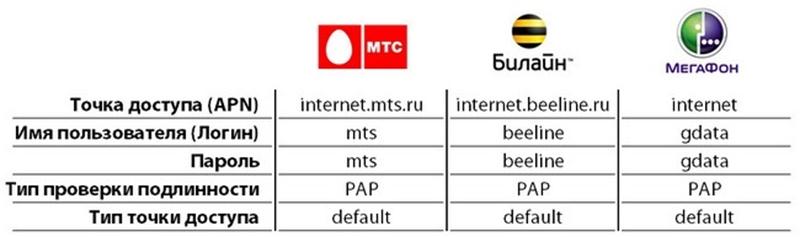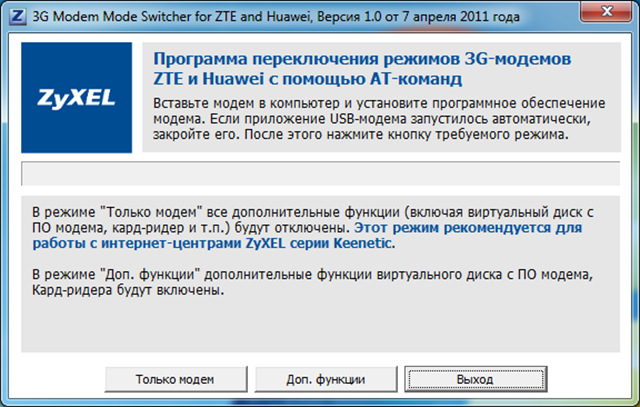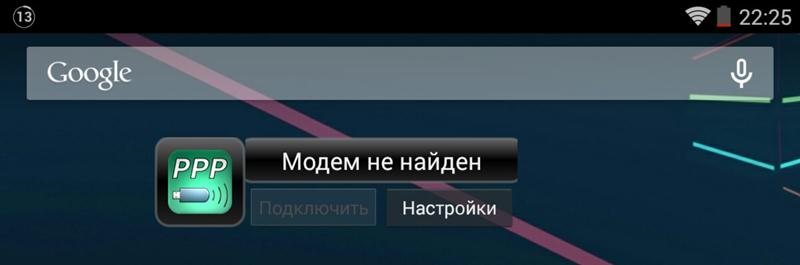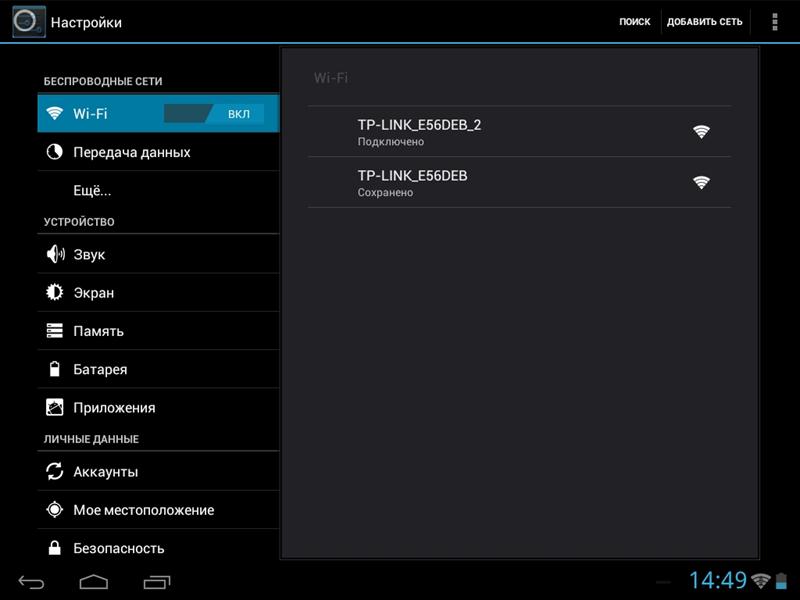- Подключение планшета к сети 3G
- Способы подключения к 3G
- Беспроводной модем
- Проводной USB-модем
- Настройка мобильной сети
- Проводной модем 3G
- Настройка встроенного 3G
- Настройка 3G Wi-Fi модема
- Частые проблемы при подключении
- Обзор беспроводного модема от Huawei
- Настройка 3G на планшетах
- Что такое 3G?
- Какие бывают устройства?
- Беспроводные модули
- Настройка подключения
- Установка SIM-карты
- Настройка внутреннего модуля
- Настройка внешнего модема
- Настройка 3G Wi-Fi
- Подключение 3G модема к планшету
Подключение планшета к сети 3G
На сегодняшний момент на рынке планшетных компьютеров присутствует огромное количество самых разнообразных моделей, которые в зависимости от цены отличаются техническими параметрами. Однако, у всех портативных девайсов есть возможность подсоединиться к беспроводному интернету. Вопрос как подключить планшет к 3g сети, если рядом нет Wi-Fi точки, не теряет своей актуальности до сих пор.
Способы подключения к 3G
Стандарт 3G работает только по беспроводной передаче, которая поддерживается тысячами антенн по всей территории страны, но устройства, принимающие этот сигнал, могут иметь и другой стандарт соединения с планшетом. Их всего лишь три:
- Встроенный модуль 3G;
- Внешний беспроводной;
- Внешний проводной.
Встроенный 3G – это оптимальный вариант для сенсорного устройства, однако, не все модели, к сожалению, оснащены им. Из-за своей большой себестоимости: производители отказываются от них и тем самым удешевляют выпускаемое устройство, дабы хоть как-то выдержать конкуренцию на быстроразвивающемся рынке.
Беспроводной модем
Это один из самых лучших вариантов доступа к мобильному интернету, если в таблетке отсутствует встроенный модуль. Однако, его цена, естественно, на порядок выше обычного модема, что нередко отпугивает потенциальных покупателей.
Это сетевое устройство представляет собой небольшой маршрутизатор, который способен одновременно работать в 3G и Wi-Fi сетях, что открывает перед пользователем обширные возможности. Компания Huawei – это один из мировых лидеров по выпуску сетевого оборудования, которое имеет невероятную популярность у пользователей. Модель EC5805 работает как на территории России, так и далеко за ее пределами обеспечивая при этом стабильную скорость в 3,1 Мбит/с.
Помимо этого, производитель оснастил устройство дополнительным слотом для Flash-card и разъемом для подключения внешней антенны, что позволит увеличить радиус и стабильность работы сети.
Проводной USB-модем
Как видите, компания Huawei очень прочно и надолго закрепилась на рынке сетевых устройств и это совершенно не странно, ведь их оборудование считается одним из самых надежных в мире. Например, модель Huawei E182 неспособна работать в Wi-Fi сетях, но при этом скорость получения данных существенно выше, а именно 21 Мбит/с.
А за счет разъема для антенны, скорость и надежность соединения можно увеличить, что позволяет использовать модем не только в черте города, но и далеко за его пределами. Аналогично, как и у Huawei EC5805, предусмотрен слот для карты-памяти.
Подключение к планшетному девайсу происходит через специальный кабель USB OTG, который приобретается отдельно или уже идет в комплектации с гаджетом.
Стоит отметить, что не все выпускаемые планшеты поддерживают работу с внешними устройствами через USB OTG, поэтому перед покупкой сетевого устройства убедитесь, имеет ли ваш девайс такую функцию.
Настройка мобильной сети
Каждый из рассмотренных способов подключения имеет свою инструкцию по настройке, а поэтому говорить о каком-то универсальном подходе, к сожалению, не приходится. Начнем с самой сложной инструкции и постепенно перейдем к самой легкой, а в процессе вы уже определитесь, какой из способов подходит вам.
Проводной модем 3G
Это устройство имеет одну из самых сложных инструкций по настройке сети, из-за того, что для него изначально не предусмотрены механизмы для корректной работы и их необходимо создать собственными усилиями. Прежде всего скачиваем приложение на компьютер и сразу же запускаем его: https://yadi.sk/d/KJwxUj4SdBUUT.
Обязательно извлекаем из модема SIM-карту и только тогда подключаем к компьютеру.
Программа для модема
В главном окне запустившегося приложения нажимаем выделенную кнопку и ожидаем пока выполнятся все сервисные функции, а именно отключение режимов флешки, диска и card-reader. После того как все завершится удачно: отсоединяем модем и возвращаем SIM-card на место, следом подсоединяем его к таблетке.
Теперь в обязательном порядке следует на сенсорный девайс установить программу PPP Widget, через которую и будет создаваться новая точка 3G интернета. Загрузить ее можно с PlayMarket или других интернет-источников. После установки, необходимо на рабочий стол добавить виджет, через который собственно выполняется настройка и подключение мобильной сети. Для запуска меню настроек нажимаем на кнопку «Настройки» или «Configure».
Для корректной работы 3G соединения следует заполнить четыре пункта, которые выделены выше на изображении. Информацию для этого можно взять на сайте своего оператора или получить в техподдержке, однако, для исключения лишних действий со стороны пользователей: данные об основных операторах были собраны в единую таблицу.
Для создания точки
| Оператор | APN | Пользователь | Пароль | Дозвон |
| МегаФон | internet | gdata | gdata | *99# |
| Tele2 Internet | internet.tele2.ru | Пусто | Пусто | *99# |
| МТС | internet.mts.ru | mts | mts | *99# |
| Билайн | internet.beeline.ru | beeline | beeline | *99# |
Переносим данные, в зависимости от оператора и сохраняем точку, после перезагрузки девайса обязательно пробуем подключиться, используя тот же самый виджет.
Настройка встроенного 3G
Примечательно, что настройка встроенного 3G аналогична выше рассмотренной инструкции, только в этом случае используются встроенные механизмы подключения мобильной сети, которые исключают дополнительные манипуляции с модемом и установку утилиты.
Для создания новой точки 3G, необходимо выполнить такие шаги:
- Запустить настройки;
- В меню настроек найти пункт «Еще» или «Дополнительные настройки»;
- В открывшемся окне нажать на параметр мобильные сети;
- В следующем окне установить галочку и перейти к пункту Точки APN.
Через кнопку Добавить создаем новую точку, а именно стандартный шаблон, который заполняем информацией об операторе: ее можно взять с вышеприведенной таблицы, только номер дозвона в данном случае не потребуется. Аналогичным способом сохраняем точку и после перезагрузки подключаемся к Интернету.
В случае возникновения ошибок, попробуйте заказать автоматические настройки через оператора, но только если планшет поддерживает отправку смс и совершение телефонных звонков.
Настройка 3G Wi-Fi модема
Этот способ является самым простым и универсальным на сегодняшний момент, так как исключает необходимость ручного ввода данных: все это выполняется в автоматическом режиме, после вставки симки и включения модема.
Подключение к Wi-Fi
После включения сетевого устройства следует немного подождать и только через 2-3 минуты заходить в настройки Wi-Fi на планшете. Активируем модуль обычным перемещением ползунка и ожидаем результата сканирования. Находим в списке свой модем и подсоединяемся к нему, при этом нужно будет ввести пароль: название точки и код доступа к ней находятся на коробке поставки или на специальной карточке.
Изменить два параметра можно только через компьютер и специальную фирменную утилиту компании производителя.
Частые проблемы при подключении
Планшет не видит модем:
- Проверьте заряжено ли сетевое устройство;
- Вероятней всего, оба гаджета несовместимы;
- Сенсорный девайс не поддерживает работу с внешней периферией.
Не выходит в интернет:
- Проверьте правильность создания точки, правильно ли введены данные;
- Может быть, у вас минусовой баланс;
- Технические проблемы у сотового оператора.
Модем не работает:
- Проверьте, чтобы загорались все индикаторы, если нет, то поставьте на зарядку;
- Возможно, у вас поврежден кабель подключения;
- В худшем варианте: модем вышел из строя, к сожалению, проверить в домашних условиях не получится, придется нести к специалисту.
Обзор беспроводного модема от Huawei
Источник
Настройка 3G на планшетах
Популярность планшетных компьютеров в последние годы значительно выросла, с такой тенденцией в очень скором будущем сенсорные девайсы заменять абсолютно всю компьютерную технику, которая имеется. Производители прикладывают все усилия и возможности, чтобы оснастить девайсы самыми передовыми технологиями, но иногда забывают объяснить, как ими пользоваться. Вот поэтому вопросы типа: как подключить 3g на планшете и что такое собственно 3g – будут и дальше появляться на тематических форумах.
Что такое 3G?
Вдаваться в подробности истории появления 3g не будем – это достаточно долгий и трудоемкий процесс. Обычным пользователям будет достаточно сложно сориентироваться, поэтому обозначим ключевые события:
- 1989 году – Международный союз электросвязи поручает начать разработку нового стандартна для связи;
- Следом за этим начинаются: разработка документации и стандартизация, определяются базовые понятия и технические характеристики;
- К разработкам подключаются мировые гиганты по выпуску различной радиоаппаратуры;
- В 1998 году – начинается масштабная компания лицензирования по всему миру и утверждение CDMA, как технологии передачи для нового стандарта 3G;
- Как только лицензирование перекидывается на все континенты, тестирование начинается и на территории России, первым городом, естественно, становится Москва, далее Санкт-Петербург и пошла цепная реакция.
Важно знать, первые сетевые зоны 3G были построены на деньги и оборудование зарубежных компаний, таких как: Nokia, Siemens и другие.
Какие бывают устройства?
Еще совсем недавно такой вопрос был бы достаточно странный, однако, сегодня с развитием технологий, этот вопрос звучит полностью корректным. Потому что способ передачи 3G сигнала только один – беспроводной, а вот устройства, которые принимают его могут быть двух типов:
- Встроенный модуль;
- Внешний модем.
Встроенные модули связи обычно используются в планшетах, телефонах или смартфонах, представляют собой слот для обычной SIM-карты.
Внешний модем представляет собой специальное устройство, в котором предусмотрен такой же слот для сим-карты, однако, подключается к планшету он посредством кабеля USB.
Большую популярность они завоевали в период активного распространения ноутбуков и нетбуков, которые не имеют встроенных модулей и поэтому в некоторых ситуациях – это единственный выход в интернет.
Беспроводные модули
В век технологического прогресса все больше и больше производителей компьютерных устройств, сталкиваются с тем, что модемы в классическом представлении уже не пользуются таким спросом, как раньше. Поэтому на рынке вышли беспроводные 3G модемы.
Принцип работы очень простой: это небольшое устройство, в котором предусмотрен слот для обычной SIM-карты или micro-SIM, после настройки модуль 3G Wi-Fi принимает сигнал по мобильной сети и распространяет его по Wi-Fi, выполняя роль обычного hub: бывают как фирменные модели, так и свободных производителей. Отличие между ними – это работа под конкретного оператора (1 модель) или универсальный для всех операторов.
Настройка подключения
В принципе настройка не предполагает от пользователя каких-то специализированных знаний, однако, если вы имели опыт настройки подключения на телефонах или смартфонах, то это не станет лишним для вас.
Установка SIM-карты
Прежде всего нужно вставить приобретенную сим-карту в выделенный для нее слот, если вы не уверены в его наличии или не знаете где он находится, лучше всего подробно изучить руководство пользователя.
В основном сейчас все производители перешли на микро-сим, поэтому в комплектации к гаджету должна идти специальная скрепка, с помощью которой достается лоток для SIM. Некоторые же компании до сих пор используют сим-карты стандартного размера, тут никаких проблем не должно возникнуть.
Ничего подрезать не нужно, просто нашли слот, аккуратно вставили в него сим-карту и легким движением защелкнули, обязательно должен произойти тихий щелчок, теперь можно приступить к настройкам.
Настройка внутреннего модуля
Все очень просто: перезагружаем свой планшет, чтобы сим-карта корректно распозналась и запускаем меню настроек через специальный ярлык на рабочем столе.
В загрузившемся меню находим пункт «Еще» и нажимаем на него, в правом окне откроется панель, где выбираем «Мобильная сеть», смотрите выше на изображение.
Поверх меню откроется окно, в котором нажимаем на параметр «Точки доступа». Обратите внимание, что этот пункт может быть неактивен, если вы не поставите галочку напротив пункта «Передача данных», как показано на изображении.
Теперь через кнопку вызова меню (три точки в правом верхнем углу), необходимо вызвать дополнительное меню и нажать на первый пункт списка – новая точка, после чего откроется новое окно с незаполненным списком параметров.
В зависимости от того, какой у вас сотовый оператор заполняете поля. Данные можно взять из нижней таблицы или получить через сайт сотового оператора.
Затем сохранить и перезапустить систему, после загрузки попробовать подключиться, обязательно разрешить передачу данных. Сделать это можно через панель быстрого управления, которая вызывается из верхней части экрана.
Если у вас не получилось настроить доступ самостоятельно, можете попробовать заказать автоматические настройки через сотового оператора на сайте или отправить смс.
Настройка внешнего модема
Чтобы подключить к планшету проводной модем: потребуется небольшое вмешательство, так как он распознается девайсом, как обычная флешка. Поэтому на компьютер скачиваем программу 3G Modem Mode Switcher for ZTE and Huawei и запускаем ее сразу после подключения модема.
В небольшой подсказке говорится, что после нажатия на кнопку «Только модем» — все функции кроме первоочередной, будут отключены, следовательно, нажимаем ее. После проделанной процедуры, на гаджет необходимо установить специальное приложение – PPP Widget, через PlayMarket.
После установки, подключить модем через кабель USB OTG и нажать клавишу настройки на виджете, смотрите выше. Обратите внимание, что не все сенсорные таблетки поддерживают работу с внешними устройствами, поэтому прежде, чем приступить к настройке, проверьте: имеет ли девайс такую функцию.
Теперь используя те же самые параметры, что и в предыдущем пункте заполняем список. Обязательно указываем номер дозвона, который можно узнать у оператора: без этого модем работать не будет. После заполнения – сохраняем настройки, а подключение выполняют через виджет, в случае неудачи, вероятней всего, нужно будет установить root-права или драйвера.
Настройка 3G Wi-Fi
Это самый легкий способ подключения к интернету, который вообще не требует дополнительных настроек и мороки. От пользователя потребуется:
- Купить 3G Wi-Fi модем и вставить в него SIM-карту;
- Запустить сам модем – нажатием на кнопку;
- Выполнить подключение через планшет.
К большой радости пользователей – 3G Wi-Fi модем автоматически настроится сразу после включения, а возможно даже после покупки, он уже будет настроен. Поэтому владельцу таблетки остается только:
- Открыть настройки планшетного компьютера;
- Запустить Wi-Fi модуль – переведя ползунок в режим «ВКЛ»;
- Выбрать из списка свою точку и одним нажатием подключиться.
Узнать название и пароль от беспроводной точки можно на коробке от модема или в инструкции для пользователя, возможно, будет специальная наклейка. Такое устройство не требует никаких шнуров, положил в карман и всегда на связи
Минусом является ограниченное время работы от 2 до 3-4 часов в зависимости от интенсивности использования, однако, эта проблема решается покупкой переносного аккумулятора.
Подключение 3G модема к планшету
Источник